已连接到设备但无法访问互联网怎么解决【图解】
推荐文章
原标题:"已连接到设备但无法访问互联网怎么解决【图解】"关于路由器的知识分享。 - 素材来源网络 编辑:kaka001。
问:已连接到设备但无法访问互联网是什么意思?
答:当您在电脑上看到“已连接,但无法访问互联网”或“已连接但无互联网”等错误消息时,这表明您的设备已正确连接到路由器WIFI,但是无法访问互联网。相反,如果您看到“未连接,无互联网”或“无互联网连接”消息,则意味着您的电脑根本没有连接到路由器。

当你看到设备显示无法访问互联网怎么解决?
1,使用其他设备来确认也无法连接互联网
在排除任何故障之前,首先应该确定你的此台设备(电脑或手机)是不是唯一无法连接互联网的设备。拿起您的另外一台手机并查看它是否能够连接上网 。
如果您的 Windows 电脑无法连接但其他设备可以连接wifi上网,则可能是由于您的电脑上的设置错误导致的。但是,如果您的每台设备都无法上网,则问题出在您的路由器或光猫等网络设备上。
解决方法:
断开路由器与光猫的网线连接,使用电脑直连到光猫,或使用手机连接光猫的WIFI,看是否能够联网,能够打开百度,则说明上网没问题,光猫是有网络的,那么问题很可能出在路由器处。
你还可以通过查看光猫的指示灯来判断家里的宽带是否正常,通常光猫如果出现红灯闪烁,则说明光纤网络存在异常,你需要咨询宽带运营商来解决(光猫指示灯故障解读)。
如果光猫能够单独上网时,路由器应该设置为自动DHCP上网方式。
2,检查您的 IP 地址设置
特别是对于发生IP地址冲突可能导致的无法上网,首先确认您的电脑能够获取到有效的 IP 地址。在大多数家庭网络中,在正常情况下,路由器会作为DHCP服务器为连接设备提供独一无二的IP地址。如果您的电脑IP 设置不正确,则可能导致此“无法访问互联网”问题或IP 冲突;那么你应该首先将电脑本地连接设置为自动获得IP地址。
在Windows 10 上的检查和设置 IP 地址(电脑设置自动获取IP地址步骤(WIN7/10))
使用 Windows 10 时,进入“设置”>“网络和 Internet”>“状态”。单击“更改适配器选项”菜单,然后双击您正在使用的本地连接。
打开包含连接信息的窗口后,单击“属性”按钮。在列表中找到Internet 协议版本 4,然后双击它。
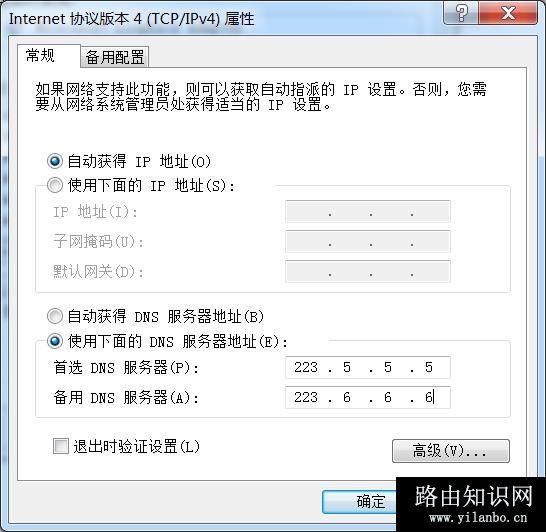
在此处,确保已选中“自动获取 IP 地址”和“自动获取 DNS 服务器地址”。
手动设置 IP 地址是高级用途;如果您在此处输入了其他信息,则可能是无效的地址。
将这两项都设置为使用自动值后单击“确定”,然后尝试再次上网。
3,修改DNS
错误的DNS也可能导致你无法打开网页,但你确能够发微信,如果是这样,那么你可能需要更改有效的DNS,例如常见的阿里云公共DNS:2235.5.5和223.6.6
参考资料:手机和电脑DNS设置怎么设置
4,更改 路由器的无线模式
路由器上有几种无线模式可供选择。例如, 802.11 b 或802.11 b/g 或 802.11 b/g/n/ac/ax等。这些不同参数中的 b、g、n、ac 和 ax 代表不同的无线标准。通常,无线模式设置为 802.11 b/g/n/ac,这对大多数用户来说都是正常的。偶尔,一些较旧的智能手机等设备与 802.11 ax 这种模式不兼容,从而导致网络问题。
参考资料:802.11无线局域网标准,我该选择哪种WiFi
对于 Wi-Fi 已连接但无法访问互联网的问题,没有单一的答案。从最具体的 IP 地址、DNS 服务器、网线连接错误、路由器配置更改都可能导致您无法正确连接到互联网。
